Vous vous trouvez devant un paysage extraordinaire et vous souhaitez photographier la totalité de votre milieu. Un appareil android permet de prendre des photos panoramiques ou 360°. Il vous est possible de fait de photographier un panorama sur votre Samsung Galaxy A5. Nous verrons avec cet article, comment il faut faire un panorama sur votre Samsung Galaxy A5 et quelles vont être les erreurs à éviter. Puis nous allons voir quelques applications appareil photo qui peuvent faire aussi des panorama. A la fin de cet article nous allons vous détailler comment coller différentes photographies ensemble pour ressembler à un panorama.
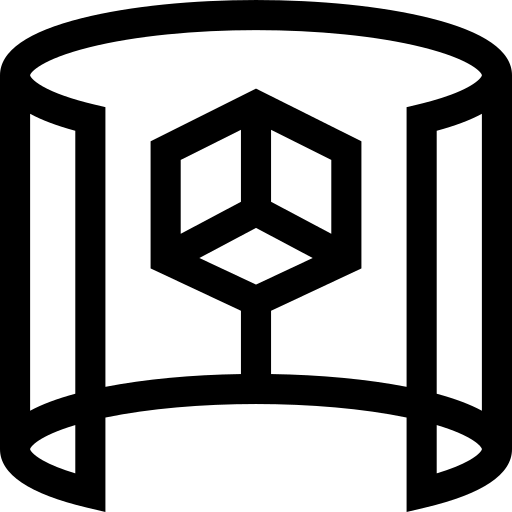
Quelle est la technique pour réaliser une photographie panoramique sur Samsung Galaxy A5?
La photo panoramique est une prise d’images sur 360° . Cette fonctionnalité est un bon moyen de prendre une série d’images sur tout un panorama, qu’ensuite votre Samsung Galaxy A5 collera ensemble. Vous allez pouvoir même vous cloner d’un côté et de l’autre de la photo. Vous pouvez faire une photographie en panoramique est très facile. Il faut cependant suivre certaines consignes comme par exemple évitez de bouger trop vite votre appareil photo, éviter de faire des mouvements dans le sens vertical,….
Comment faire pour prendre le panorama sur Samsung Galaxy A5?
Pour réaliser une photographie 360° , il faut juste suivre les étapes ci-dessous:
- Démarrez l’appli Caméra de votre Samsung Galaxy A5
- Faites glisser le menu à gauche ou bien à droite juste au-dessus du bouton de capture d’une photographie ou bien vidéo pour retrouver l’option Panorama , appuyer dessus
- Puis placez-vous où vous souhaitez démarrer votre photo
- Appuyez sur le bouton capture (gros bouton rond blanc ou bien bleu) pour démarrer la prise de photo panoramique
- Déplacez-vous lentement et sans bouger verticalement votre Samsung Galaxy A5, vous découvrirez les images s’additionner les unes aux autres
- Cliquez à nouveau pour arrêter la prise 360°
Pour quelles raisons votre photographie panoramique n’est pas réussi?
Lorsque votre photo présente des traits ou bien des déformations, c’est que soit:
- vous avez bougé trop vite votre Samsung Galaxy A5
- Vous avez bougé verticalement votre Samsung Galaxy A5
- vous avez photographié une personne ou bien un objet qui a bougé durant la prise de vue
Vous cherchez à découvrir la prise de vidéo au ralenti sur Samsung Galaxy A5, allez voir notre article.
Quelle est la méthode pour réaliser un panorama en utilisant une application?
Il existe pas mal d’applications qui peuvent prendre des photos en panorama.
Camera HD, application d’appareil photo
L’application Camera HD est une appli d’appareil photo qui permettra de prendre des photos, vidéos, et de faire des panoramas. Elle possède un grand nombre de filtres, vous pouvez régler l’ensemble de vos prises de photos de façon professionnel.
Panorama HD Camera
Panorama HD Camera est une appli complète pour les vidéos et photographies prises sur votre Samsung Galaxy A5. Vous allez pouvoir choisir pas mal d’options comme la balance de blancs, la qualité de la photo, prendre un 360°, mettre en mode nuit, rajouter des coordonnées GPS,…
Comment faire un panorama avec différentes images sur Samsung Galaxy A5?
Pour effectuer un panorama de photos que vous avez prises séparément, vous pouvez passer par des logiciels ainsi que des applications.
Bimostitch Panorama Stitcher
L’application Panorama stitcher permet d’assembler des photos prises séparément et ensuite les assembler. Il faut que les images soient prises dans la même luminosité et avec un cadrage similaire. Télécharger l’appli et ensuite installez-la.
Puis rendez-vous dans l’application, sélectionner les images que vous voulez assembler et créer ensuite le panorama. L’application les matchera de façon automatique pour créer une photographie 360°. Le résultat n’est clairement pas aussi parfait lorsque vous faites directement un panorama.
Si vous cherchez d’autres infos sur votre Samsung Galaxy A5, on vous invite à aller voir les tutoriels de la catégorie : Samsung Galaxy A5.



